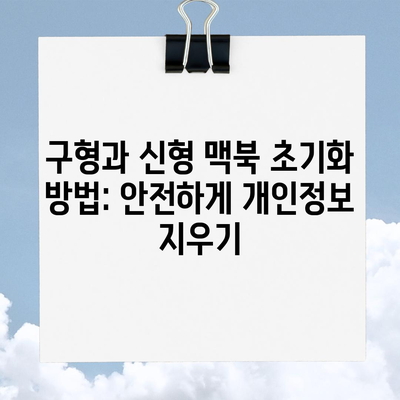맥북 판매 준비 안전하게 개인정보를 지우는 구형과 신형 맥북 초기화 방법
맥북 판매 준비를 위해 안전하게 개인정보를 지우는 구형과 신형 맥북 초기화 방법을 알아보겠습니다. 판매하려는 분들이 자주 묻는 질문 중 하나는 맥북을 어떻게 초기화하나요?입니다. 이 글을 통해 맥북 판매 전 개인정보 보호를 위한 구형부터 신형 맥북의 초기화 방법을 자세히 설명드리겠습니다.
판매 전 맥북 초기화가 필요한 이유
맥북 초기화의 중요성
먼저, 맥북 초기화가 반드시 필요한 이유에 대해 살펴보겠습니다. 초기화는 맥북에 저장된 모든 데이터를 삭제하는 과정을 말하며, 이는 판매 전 개인정보 노출을 방지하기 위해 필수적입니다. 가족이나 친구와 함께 사용했던 맥북이라면, 그 안에는 민감한 정보가 포함되어 있을 수 있습니다. 이런 정보가 다른 사람의 손에 넘어갈 경우, 예상치 못한 사고가 발생할 수 있기 때문에 초기화는 매우 중요합니다.
개인정보 보호의 필요성
특히, 신용카드 정보, 비밀번호, 이메일 등의 개인정보는 절대적으로 보호되어야 합니다. 맥북을 초기화하지 않고 판매할 경우, 구매자는 사용자의 개인 정보를 쉽게 접근할 수 있습니다. 이런 정보 유출은 개인적인 문제뿐만 아니라 법적인 문제로 이어질 수 있습니다. 따라서 초기화 과정은 단순한 기술적 작업이 아니라, 구매자와 판매자 모두를 보호하기 위한 중요한 절차입니다.
초기화의 법적 요구사항
또한, 일부 국가에서는 개인정보 보호법이 존재하여, 개인의 정보를 안전하게 처리하지 않을 경우 법적 책임을 물을 수 있습니다. 따라서 맥북을 판매하기 전 반드시 초기화 과정을 거쳐야 합니다. 이는 법적으로도 요구되는 사항이기도 합니다.
| 문제 유형 | 설명 | 해결 방법 |
|---|---|---|
| 개인정보 유출 | 개인 정보를 다른 사용자에게 노출할 위험 | 맥북 초기화 |
| 법적 문제 | 개인정보 보호법에 따른 법적 책임 발생 가능 | 초기화 및 안전한 거래 관리 |
| 사용자 데이터 손실 | 민감한 정보가 포함된 장비를 안전하게 처리하지 않을 경우 | 초기화를 통해 데이터 삭제 |
이와 같이 맥북 초기화는 단순히 기기를 새로 시작하는 것이 아니라, 사용자의 소중한 정보를 보호하고, 법적 문제를 피하기 위한 필수적인 과정입니다. 초보자라도 초기화 절차를 정확히 이해하고 실행하는 것이 중요합니다.
💡 구형과 신형 맥북 초기화 방법을 알아보세요. 안전하게 데이터 지우는 법을 배워보세요. 💡
맥북 초기화 전 백업은 필수
초기화 전 데이터 백업
맥북 초기화를 진행하기 전에, 중요한 파일이나 데이터를 반드시 백업해야 합니다. 초기화 과정은 모든 데이터를 완전히 삭제하는 과정을 포함하므로, 중요한 자료가 있는지 다시 한 번 확인하는 것이 좋습니다. 만약 깜빡하고 중요한 파일을 잃어버리면 소중한 자료를 복구하는 것은 매우 어려울 수 있습니다.
백업 방법
백업은 간단하게 외장 하드드라이브나 클라우드 서비스(예: iCloud, Google Drive 등)를 이용하여 진행할 수 있습니다. 예를 들어, iCloud를 사용한다면, 다음과 같은 단계를 통해 백업을 수행할 수 있습니다.
- iCloud 설정: 맥북에서 시스템 환경설정을 열고 Apple ID를 선택합니다.
- iCloud 활성화: iCloud를 선택한 뒤, 백업하고 싶은 항목을 선택합니다.
- 데이터 동기화: 모든 항목의 데이터가 클라우드와 동기화될 것입니다.
| 백업 방법 | 설명 | 장점 |
|---|---|---|
| 외장 하드디스크 | USB 연결을 통해 자료를 외부 하드드라이브로 복사 | 초고속 데이터 전송 |
| 클라우드 서비스 | 인터넷을 통해 파일을 안전하게 저장 | 언제 어디서나 접근 가능 |
이 외에도 중요한 작품 파일이나 개인 문서가 있으면 다른 위치에 복사본을 저장하는 것이 좋습니다. 초기화를 진행하면 이 모든 데이터가 삭제되므로, 여러 경로로 백업해두는 것이 가장 안전한 방법입니다.
데이터 백업의 예시
가령, 여러 해에 걸쳐 저장해온 사진이나 영상 파일을 외장 하드드라이브에 저장하고, 문서 파일 또한 클라우드에 업로드해 두는 방식이 있습니다. 모든 작업이 완료되면, 초기화 단계로 넘어가도 됩니다. 중요한 데이터 없이는 초기화가 오히려 더 큰 리스크가 될 수 있으므로, 충분히 주의해야 합니다.
💡 안전한 맥북 초기화 방법을 지금 바로 알아보세요. 💡
구형과 신형 모델별 맥북 초기화 방법
구형 모델 초기화 방법
구형 맥북의 경우, 초기화 절차는 다소 복잡할 수 있습니다. 만약 구형 모델을 사용하고 있다면, 다음과 같은 단계를 따라 초기화할 수 있습니다.
- 장치 재시작: 맥북을 재시작하고 Apple 로고가 나타나는 동안 Command-R 키를 누릅니다.
- 디스크 유틸리티 실행: 디스크 유틸리티를 선택 후 계속 버튼을 클릭합니다.
- 내장 드라이브 선택: 왼쪽 패널에서 Macintosh HD를 선택한 후, 상단 메뉴에서 지우기를 클릭합니다.
- 데이터 삭제: Macintosh HD APFS 볼륨 그룹을 삭제합니다.
| 단계 | 설명 |
|---|---|
| 장치 재시작 | Command-R 키를 눌러 복구 모드로 진입 |
| 디스크 유틸리티 열기 | 내장 드라이브 선택 후 지우기 클릭 |
| 데이터 삭제 | 모든 데이터를 지운 후 초기화 완료 |
이 과정을 통해 구형 맥북의 모든 데이터를 안전하게 삭제할 수 있습니다. 이러한 초기화는 맥북이 새 주인에게 가기 전 반드시 필요한 절차입니다.
신형 모델 초기화 방법
신형 맥북의 경우, M1 또는 M2 칩이 탑재된 모델들은 초기화 과정이 조금 더 간단합니다. 이 기기들을 위한 초기화 방법은 다음과 같습니다.
- 장치 재시작: 신형 맥북을 재시작하고 Apple 로고가 나타나는 동안 전원 버튼을 누르고 있습니다.
- 디스크 유틸리티 선택: 디스크 유틸리티를 선택한 후 계속 버튼을 클릭합니다.
- 드라이브 선택 및 삭제: Macintosh HD를 선택하고 상단 메뉴에서 지우기 버튼을 클릭하여 데이터를 삭제합니다.
| 단계 | 설명 |
|---|---|
| 장치 재시작 | 전원 버튼을 눌러 복구 모드로 진입 |
| 디스크 유틸리티 열기 | 내장 드라이브 선택 후 지우기 클릭 |
| 데이터 삭제 | 모든 데이터를 지운 후 초기화 완료 |
신형 모델에서도 위 방법처럼 차근차근 진행하면 안전하게 초기화할 수 있습니다. 초기화가 끝난 후에는 MacOS를 재설치하여 다음 사용자에게 기기를 넘겨줄 준비를 해야 합니다. 처음 해보는 사용자에게는 생소할 수 있지만, 순서만 올바르게 따른다면 어렵지 않게 완료할 수 있습니다.
💡 윈도우 초기화 과정과 필요한 모든 팁을 지금 확인해 보세요. 💡
맥북 macOS 재설치 후 판매하기
초기화 후 상태 청소
초기화를 마친 후, 반드시 MacOS를 재설치해야 합니다. 이렇게 함으로써 구매자는 맥북을 처음 받았을 때의 상태로 받아보게 됩니다. 이 과정에서 인터넷 연결이 필수적이며, 설치 중에 전원이 꺼지지 않도록 주의해야 합니다.
macOS 설치 절차
- macOS 버전 선택: macOS 운영체제 버전 다시 설치를 클릭합니다.
- 사용권 동의: 소프트웨어 사용권 계약의 이용 약관에 동의합니다.
- 디스크 선택: 다시 설치할 디스크를 선택합니다.
- 설치 과정 진행: 설치가 완료될 때까지 기다립니다.
| 단계 | 설명 |
|---|---|
| macOS 재설치 클릭 | 시스템 파일을 다시 설치 |
| 사용권 계약 동의 | 소프트웨어 박스의 법적 동의 필요 |
| 디스크 선택 | 설치할 디스크의 선택 후 계속 진행 |
설치가 완료되면 시작하기 또는 지역 선택 등의 질문이 나타나게 되며, 이때 맥북을 구매자에게 전달하면 됩니다. 구매자는 이 과정을 거쳐 자신의 필요에 맞게 새롭게 설정을 진행할 수 있게 됩니다. 초기화와 재설치 과정이 복잡하게 느껴질 수도 있지만, 한번 경험해보면 다음 번에는 훨씬 수월할 것입니다.
💡 안전한 클라우드 데이터 저장 방법을 알아보세요. 💡
결론
이러한 과정을 통해 구형과 신형 맥북의 초기화 방법을 살펴보았습니다. 판매 전 개인정보를 안전하게 보호하기 위해 초기화는 필수적인 절차입니다. 초기화 전 데이터 백업은 물론, 계정 로그아웃, 블루투스 해제 등 세부 작업까지 완벽하게 신경 써야 합니다. 여러분이 처음 맥북을 초기화하는 것이 불안할 수 있으나, 이 글을 통해 단계별 가이드를 제공하므로, 따르기만 하면 보다 쉽게 진행할 수 있습니다. 안전하게 정보를 보호하고, 다음 사용자에게 기기를 넘겨주기 위해 오늘 바로 시작해보세요!
💡 삼성 갤럭시 핸드폰의 초기화 및 데이터 백업 방법을 알아보세요. 💡
자주 묻는 질문과 답변
💡 구형과 신형 맥북의 초기화 방법을 자세히 알아보세요. 💡
- 맥북을 판매하기 전에 꼭 초기화해야 하나요?
-
네, 개인정보 유출을 방지하기 위해 반드시 초기화를 해야 합니다.
-
초기화하기 전에 꼭 데이터를 백업해야 하나요?
-
네, 초기화 과정에서 모든 데이터가 삭제되므로 백업은 필수입니다.
-
구형 모델과 신형 모델 초기화 방법이 다를까요?
-
네, 기기의 모델에 따라 초기화 과정이 다르므로 정확한 방법을 따라야 합니다.
-
정보 복구가 가능한가요?
-
초기화가 완료된 후에는 정보를 복구하는 것이 매우 어렵습니다.
-
재설치를 하지 않고 판매할 수 있나요?
- 권장하지 않습니다. 재설치를 통해 구매자가 기기를 받을 때의 기본 설정이 제공되기 때문입니다.
구형과 신형 맥북 초기화 방법: 안전하게 개인정보 지우기
구형과 신형 맥북 초기화 방법: 안전하게 개인정보 지우기
구형과 신형 맥북 초기화 방법: 안전하게 개인정보 지우기